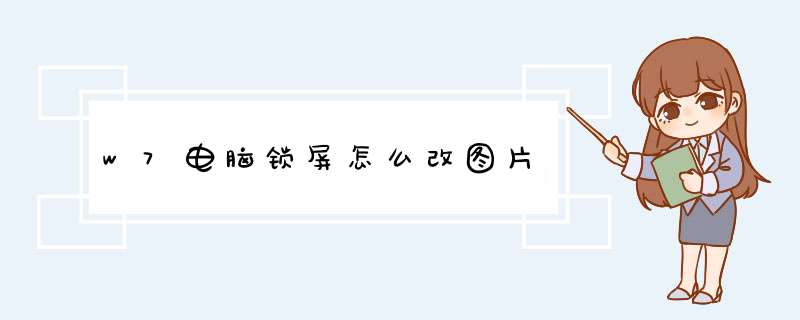
w7电脑系统更改锁屏壁纸的方法:
1、首先修改电脑的注册表,开始菜单,点运行,输入regedit确定打开注册表编辑器
2、加载注册表路径到:
HKEY_LOCAL_MACHINE\SOFTWARE\Microsoft\Windows\CurrentVersion\Authentication\LogonUI\Background
之后双击OEMBackground(如果没有该项,可以新建一个DWORD(32位)OEMBackground)出来个对话框,修改数值数据为1后确定,然后关闭注册表编辑器。
3、打开路径:C:\Windows\System32\oobe,新建一个info文件夹,打开再建一个backgrounds文件夹,这里就可以存放一个背景(不会弄,下面有说明)。
注意:的标准有几个要求:尺寸1024×768(按照分辨率大小)、小于250KB。
4、接下来,注销一下,进入桌面之后,我们就按下组合键“Win+L”,看看锁屏效果。
END
设置桌面背景和简单处理背景(懂PS的请忽略):
一、桌面背景:
1、在电脑桌面,点击鼠标右键“屏幕分辨率“,如图所示,记下分辨率,可能是1024×768 ;
2、找一张自己喜欢且同分辨率且小于250KB的。
3、在电脑桌面,鼠标右键单击“个性化”→“桌面背景”,选中你要替换的背景,可以单击“浏览”找到你下载好的。
注意:如果背景尺寸与电脑屏幕大小不相似,选择窗口中的“拉伸”(拉伸可能会改变比例,也可以能会让小像素出现模糊)然后保持修改,确定即可。
二、简单处理背景:
如果网上没有自己喜欢的,笔者建议可以自己做一个,如果网上下载好的尺寸不一致,可以简单处理一下。
1、打开你电脑自带的画图工具:开始菜单→附件→画图
2、点击“重新调整大小”,依据选择“像素”,去掉保持纵横比勾选,在水平和垂直中填入桌面分辨率的大小。
3、注意保存格式,保存时点击另存为,选jpg格式。
4、执行“w7电脑系统更改锁屏壁纸的方法”以设置锁屏壁纸。
第一步:我们打开电脑,进入桌面,在空白处点击右键。第二步:右键单击,我们会看到一个快捷菜单d出。第三步:在快捷菜单中,我们点击“个性化”。这时个性化窗口打开,我们会看到左边有很多菜单。第四步:点击左侧菜单中的“锁屏界面”。第五步:将右边的滚动条拉到底部,你会看到一个“屏幕超时设置”。第七步:点击后,我们会看到上面有一个屏幕时间设置。我们可以点击下拉菜单,选择“永不”,这样自动锁屏就会被取消。1,点击“开始”菜单,点击设置。
2,选择“个性化”,点击“锁屏界面”。
3,点击“屏幕保护程序设置”,和等待时间。
4,根据需要设置屏幕保护程序,设置好后,点击“应用”,点击“确定”即可。
欢迎分享,转载请注明来源:内存溢出

 微信扫一扫
微信扫一扫
 支付宝扫一扫
支付宝扫一扫
评论列表(0条)